word文档设置缩印的操作方法
- WBOYWBOYWBOYWBOYWBOYWBOYWBOYWBOYWBOYWBOYWBOYWBOYWB转载
- 2024-04-26 12:46:311203浏览
你有过需要缩印 Word 文档的困扰吗?缩印可以优化文档大小,节省空间。但是,如果您不知道如何操作,这可能让人头疼。php小编草莓特此为您呈现这篇文章,为您详细介绍如何在 Word 文档中设置缩印,解决您的疑惑。
1、打开想缩印的Word文档,例如图中我打开的一篇论文。

2、用Ctrl A对文章全部选中,以方便下面操作。

3、在【开始】中调节字体的大小,【八号】字体即可,(不要害怕字太小,打印出来十分清晰)。
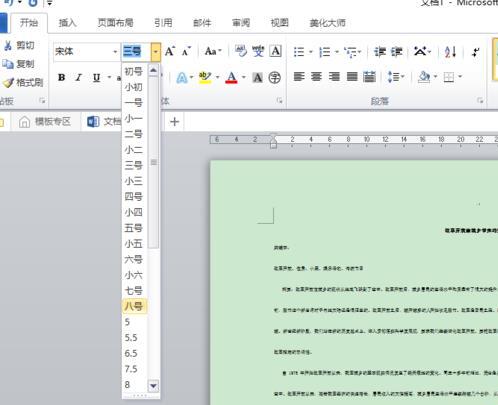
4、在【开始】中点击【段落】的右下角斜箭头,在设置框中【行距】调成最小值,并且将设置值调成0磅,点击右下角确定,这是一篇好几页的文章已被缩到了一页纸上,而且十分紧凑。

5、在【页面布局】的【页面设置】中对文章进行【分栏】和"页面方向"的设置(这一步可根据个人的要求进行选择)。
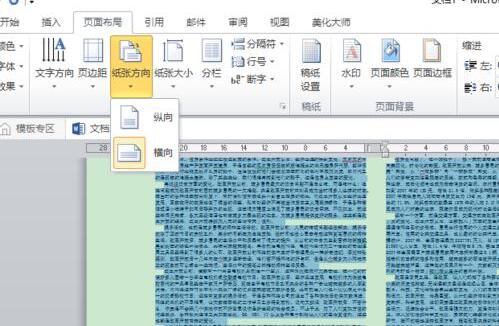
6、最后,点击【文件】,连接打印机,选择打印项即可。
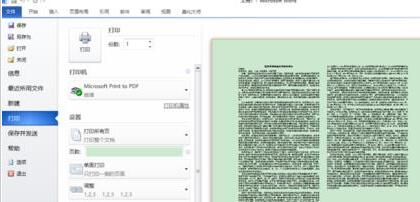
注意:
尽量不要对文字进行加粗处理,这样打印出的文字黑乎乎的,效果并不好
以上是word文档设置缩印的操作方法的详细内容。更多信息请关注PHP中文网其他相关文章!
声明:
本文转载于:zol.com.cn。如有侵权,请联系admin@php.cn删除

